أرخميدس (09.16.25)
كيفية إزالة ArchimedesLookup Browser Hijacker من Macعندما تلاحظ أن متصفحك يتصرف بطريقة غريبة ، مثل عمليات إعادة التوجيه العشوائية أو الكثير من الإعلانات على متصفحك ، فمن المحتمل أن يكون نظامك مصابًا ببرامج ضارة. قد يكون برنامجًا إعلانيًا أو برنامج تجسس أو خاطف متصفح أو PUP أو كل ما سبق.
وهذا ليس مفاجئًا. يتم أيضًا تصنيف معظم برامج الإعلانات المتسللة على أنها كل من متصفح الخاطفين و PUP نظرًا لكيفية تصرفهم. لا توجد حدود محددة بين هذه الفئات نظرًا لأن معظم المهاجمين يختبرون نوع البرامج الضارة التي سيكون من السهل اختراقها في النظام وأكثر صعوبة في اختراقها.
أفضل طريقة لاكتشاف برامج الإعلانات المتسللة / الخاطف الموجودة على نظامك هي التحقق من عنوان URL الذي تتم إعادة توجيهك إليه عند التصفح أو إجراء بحث. هناك خيار آخر وهو التحقق من الملحقات التي تم تثبيتها مؤخرًا على متصفحك. إذا استمر توجيهك إلى Safe Finder ورأيت إضافة ArchimedesLookup في متصفحك ، فهذا يعني أن جهاز الكمبيوتر الخاص بك مصاب بخاطف متصفح ArchimedesLookup.
ما هو ArchimedesLookup؟يعد ArchimedesLookup برنامجًا من برامج الإعلانات المتسللة يستهدف Mac المستخدمين الذين يستخدمون طرق توزيع مضللة ، مثل النوافذ المنبثقة الزائفة لتحديث Flash Player وحزم حزمة التطبيقات. يتم تصنيف هذه البرامج الضارة أيضًا على أنها مخترق المتصفح لأنها تؤثر بشكل أساسي على متصفح جهاز Mac المصاب.
بمجرد اختراق البرنامج الضار للنظام ، يقوم بتثبيت وظيفة إضافية للمتصفح لكل من Safari و Mozilla Firefox و Google Chrome ، أو مستعرض ويب آخر. كما يقوم أيضًا بتعديل الصفحة الرئيسية وعنوان URL لعلامة التبويب الجديدة إلى عنوان URL الخاص بالموقع الذي يستضيف إعلاناته.
ماذا يفعل ArchimedesLookup؟يرتبط ArchimedesLookup بحملة Adload Adware الشهيرة ، جنبًا إلى جنب مع خاطفي المستعرضات MainReady و CreativeSearch و SearchWebSvc و ProductEvent و DataQuest و AgileHelp. تشتهر هذه المجموعة من البرامج الإعلانية بإعادة توجيه ضحاياها إلى Safe Finder ، وهو محرك بحث مزيف. يتم تعيين هذا أيضًا كمحرك البحث الافتراضي للمتصفح ، دون معرفة المستخدم وإذنه. ومع ذلك ، أبلغ المستخدمون الآخرون عن إعادة توجيههم إلى نطاقات akamaihd.net الفرعية ، مما يلمح إلى أن هذه البرامج الضارة جزء من شبكة أوسع من التطبيقات الضارة.
بصرف النظر عن عمليات إعادة التوجيه المزعجة ، يعاني ضحايا متصفح ArchimedesLookup الخاطف أيضًا من الإعلانات المتطفلة ، بما في ذلك القسائم والصفقات والنوافذ المنبثقة والعروض الترويجية ، بالإضافة إلى عدد متزايد من عمليات الاحتيال عبر الإنترنت.
ما يجعل عملية البحث عن أرخميدس أكثر خطورة هو ما يفعله وراء الكواليس. يجمع ArchimedesLookup بيانات متصفحك في الخلفية ، بما في ذلك المعلومات الحساسة مثل التفاصيل المصرفية وكلمات المرور. هذا لأنه تم تثبيت ملحق متصفح ArchimedesLookup بأذونات مرتفعة ، مما يعني أنه يمكنه قراءة الإعدادات وتغييرها في متصفحك. في الواقع ، فإن أول شيء تفعله هو تغيير محرك البحث الافتراضي وعنوان URL للصفحة الرئيسية وصفحة علامة التبويب الجديدة.
هذا ما يبدو عليه وصف امتداد ArchimedesLookup:
أذونات " ArchimedesLookup ”
محتويات صفحة الويب
يمكنه قراءة المعلومات الحساسة من صفحات الويب ، بما في ذلك كلمات المرور وأرقام الهواتف وبطاقات الائتمان على: جميع صفحات الويب
محفوظات الاستعراض
يمكن رؤيتها عند زيارة: جميع صفحات الويب
تُستخدم البيانات التي يجمعها ArchimedesLookup بشكل عام لتقديم إعلانات أكثر تخصيصًا واستهدافًا للمستخدم. عندما تفكر في الأمر ، عادة ما تكون الإعلانات التي تراها على متصفحك مرتبطة بمواقع الويب التي زرتها مسبقًا أو المنتجات التي نقرت عليها من قبل. هذا لأن ArchimedesLookup يبحث في استعلامات البحث وسجل التصفح لمعرفة اهتماماتك.
هناك أيضًا احتمال كبير أن البيانات التي تم جمعها ArchimedesLookup سيتم بيعها إلى أطراف ثالثة ، مثل وكالات التسويق وغيرها المتسللين المهتمين بهذا النوع من البيانات.
لذلك إذا لاحظت تغييرات غير عادية في إعدادات متصفحك ، فأنت بحاجة إلى التحقيق في أقرب وقت ممكن لمنع المزيد من الأضرار التي تسببها البرامج الضارة ArchimedesLookup.
التعليماتإذا كنت تعتقد أن جهاز الكمبيوتر الخاص بك قد تعرض للإصابة من قبل خاطف متصفح ArchimedesLookup ، فأنت بحاجة إلى التخلص منه فورًا من جهاز Mac.
فيما يلي دليل تفصيلي خطوة بخطوة حول كيفية إزالة خاطف متصفح ArchimedesLookup:
الخطوة 1: حذف ملفات التعريف غير المعروفة.تسمح الملفات الشخصية لمستخدمي Mac بالتحكم في إجراءات وسلوك macOS. لا يمكن تغيير أي ملف تعريف تم إنشاؤه بواسطة مسؤول بواسطة مستخدم عادي. عادةً ما تُنشئ البرامج الضارة ، مثل ArchimedesLookup ، ملفات تعريف جديدة لمنع المستخدم من إلغاء تثبيت التطبيق الضار أو إعادة التغييرات التي تم إجراؤها على النظام.
لذا فإن الخطوة الأولى في حذف ArchimedesLookup هي إزالة أي ملفات تعريف تم إنشاؤها بواسطة البرمجيات الخبيثة. للقيام بذلك:
الخطوة التالية هي إزالة ArchimedesLookup PUP من جهاز Mac الخاص بك. قد يكون اسم PUP مختلفًا عن ArchimedesLookup لمنعك من ربطه بالبرامج الضارة. لذا بصرف النظر عن ArchimedesLookup ، تحتاج أيضًا إلى البحث عن تطبيقات ضارة أخرى تم تثبيتها فجأة على جهاز Mac دون إذنك.
لإلغاء تثبيت ArchimedesLookup ، اتبع الخطوات أدناه:
لمنع ArchimedesLookup من إعادة إصابة جهاز Mac الخاص بك ، تحتاج إلى التأكد من حذف جميع الملفات المرتبطة بالبرامج الضارة. للقيام بذلك:
- / Library / LaunchAgents
- ~/Library/LaunchAgents
- / Library / Application Support
- / Library / LaunchDaemons
- ~ / Library / Application Support / com.ArchimedesLookup / ArchimedesLookup
- ~ / Library / Application Support / com.ArchimedesLookupDaemon / ArchimedesLookup
- ~ / Library / LaunchAgents / com.ArchimedesLookup.plist
- ~ / Library / LaunchDaemons / com.ArchimedesLookupDaemon.plist
الخطوة الأخيرة هي التراجع عن جميع التغييرات التي أجراها ArchimedesLookup على جهازك. المتصفح. يمكنك اتباع الإرشادات أدناه وفقًا للمتصفح المتأثر بالبرامج الضارة:
كيفية إزالة ArchimedesLookup من Google Chromeلإزالة ArchimedesLookup تمامًا من جهاز الكمبيوتر الخاص بك ، تحتاج إلى عكس جميع التغييرات على Google Chrome وإلغاء التثبيت الإضافات والمكونات الإضافية والوظائف الإضافية المشبوهة التي تمت إضافتها بدون إذنك.
اتبع الإرشادات أدناه لإزالة ArchimedesLookup من Google Chrome:
1. احذف المكونات الإضافية الضارة. قم بتشغيل تطبيق Google Chrome ، ثم انقر فوق رمز القائمة في الزاوية العلوية اليمنى. اختر المزيد من الأدوات & GT. الإضافات. ابحث عن ArchimedesLookup والإضافات الضارة الأخرى. حدد هذه الإضافات التي تريد إزالتها ، ثم انقر على إزالة لحذفها. 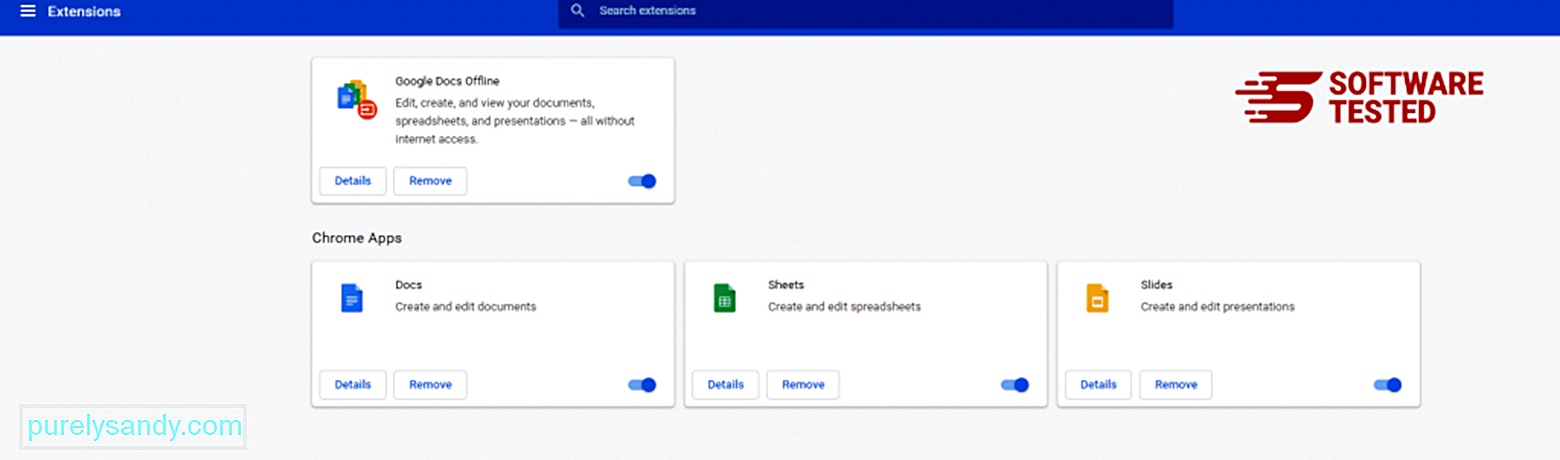
انقر فوق رمز قائمة Chrome وحدد الإعدادات . انقر على عند بدء التشغيل ، ثم حدد فتح صفحة محددة أو مجموعة صفحات . يمكنك إما إعداد صفحة جديدة أو استخدام الصفحات الموجودة كصفحتك الرئيسية. 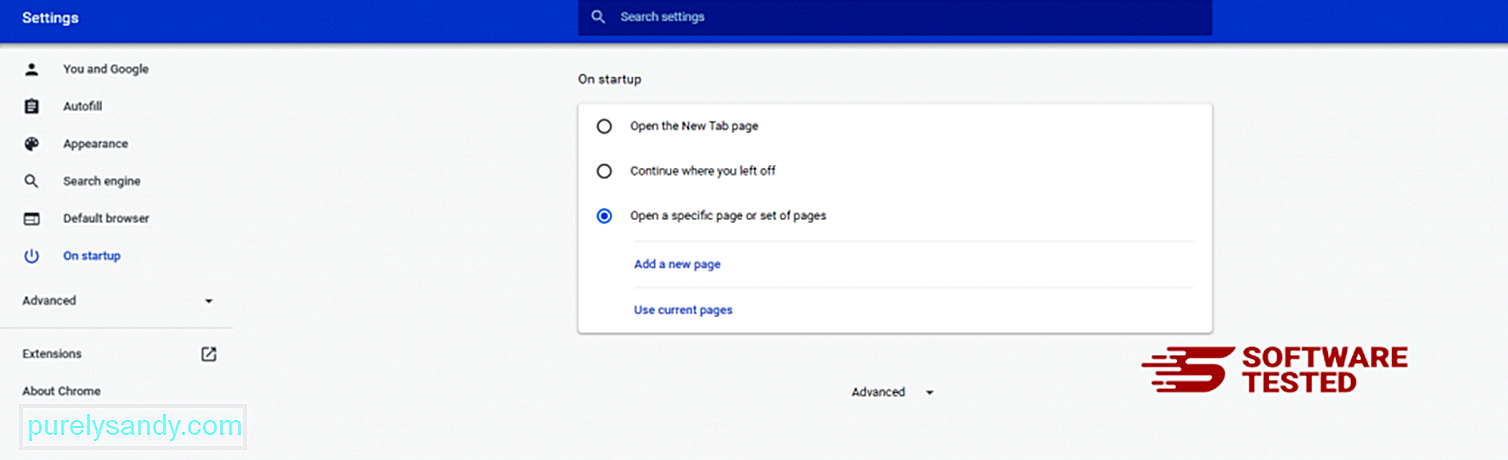
ارجع إلى رمز قائمة Google Chrome واختر Settings & gt؛ محرك البحث ، ثم انقر على إدارة محركات البحث . سترى قائمة بمحركات البحث الافتراضية المتاحة لمتصفح Chrome. احذف أي محرك بحث تعتقد أنه مريب. انقر على قائمة النقاط الثلاث بجوار محرك البحث وانقر على إزالة من القائمة. 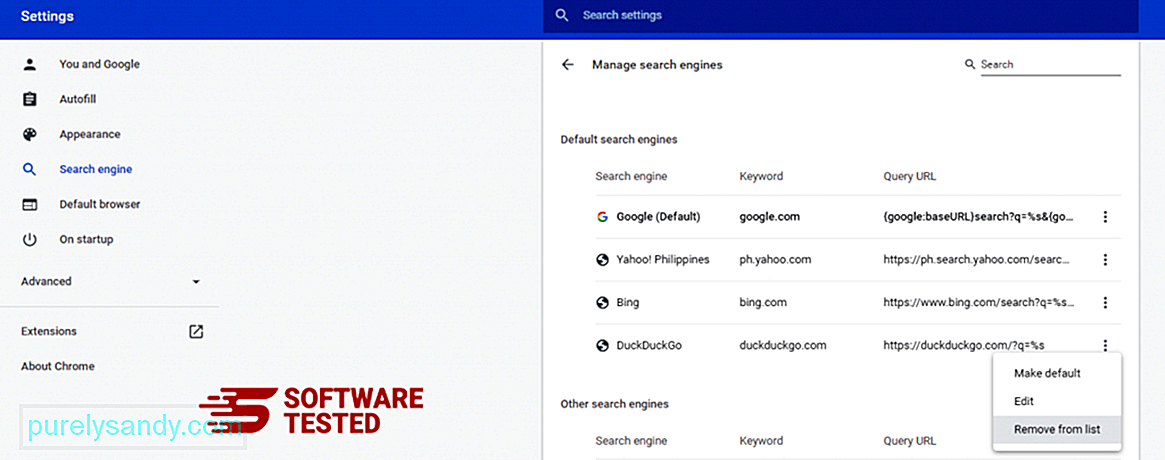
انقر فوق رمز القائمة الموجود في الجزء العلوي الأيسر من المتصفح ، واختر الإعدادات . مرر لأسفل الصفحة ، ثم انقر على استعادة الإعدادات إلى إعداداتها الافتراضية الأصلية ضمن إعادة التعيين والتنظيف. انقر فوق الزر "إعادة تعيين الإعدادات" لتأكيد الإجراء. 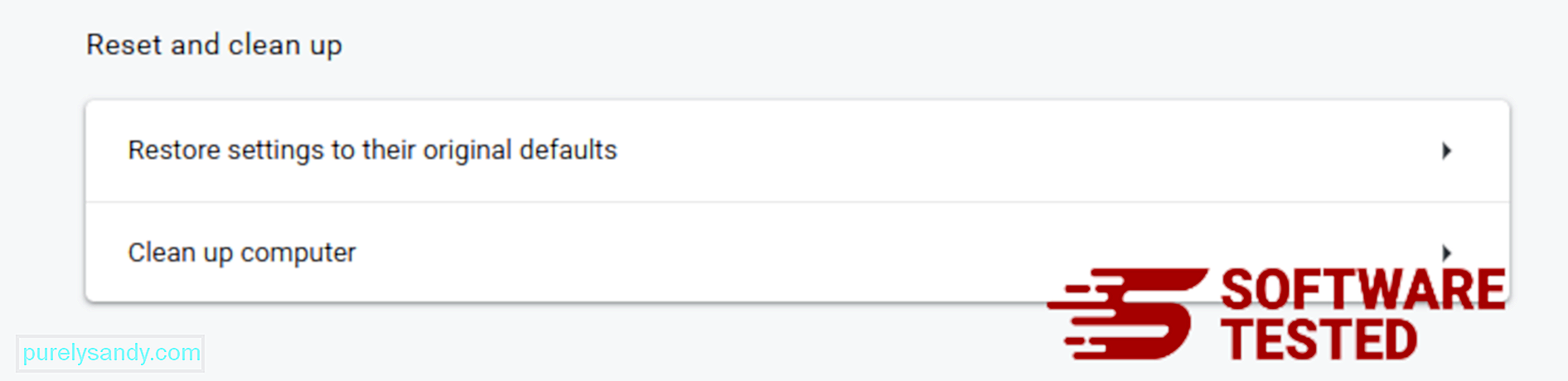
ستؤدي هذه الخطوة إلى إعادة تعيين صفحة بدء التشغيل وعلامة التبويب الجديدة ومحركات البحث وعلامات التبويب المثبتة والإضافات. ومع ذلك ، سيتم حفظ الإشارات المرجعية وسجل المتصفح وكلمات المرور المحفوظة.
كيفية حذف ArchimedesLookup من Mozilla Firefoxتمامًا مثل المتصفحات الأخرى ، تحاول البرامج الضارة تغيير إعدادات Mozilla Firefox. تحتاج إلى التراجع عن هذه التغييرات لإزالة جميع آثار ArchimedesLookup. اتبع الخطوات أدناه لحذف ArchimedesLookup تمامًا من Firefox:
1. قم بإلغاء تثبيت الامتدادات الخطرة أو غير المألوفة.تحقق من Firefox بحثًا عن أي ملحقات غير مألوفة لا تتذكر تثبيتها. هناك احتمال كبير أن يتم تثبيت هذه الامتدادات بواسطة البرامج الضارة. للقيام بذلك ، قم بتشغيل Mozilla Firefox ، وانقر فوق رمز القائمة في الزاوية العلوية اليمنى ، ثم حدد Add-ons & gt؛ الامتدادات .
في نافذة الامتدادات ، اختر ArchimedesLookup والمكونات الإضافية الأخرى المشبوهة. انقر على قائمة النقاط الثلاث بجوار الامتداد ، ثم اختر إزالة لحذف هذه الامتدادات. 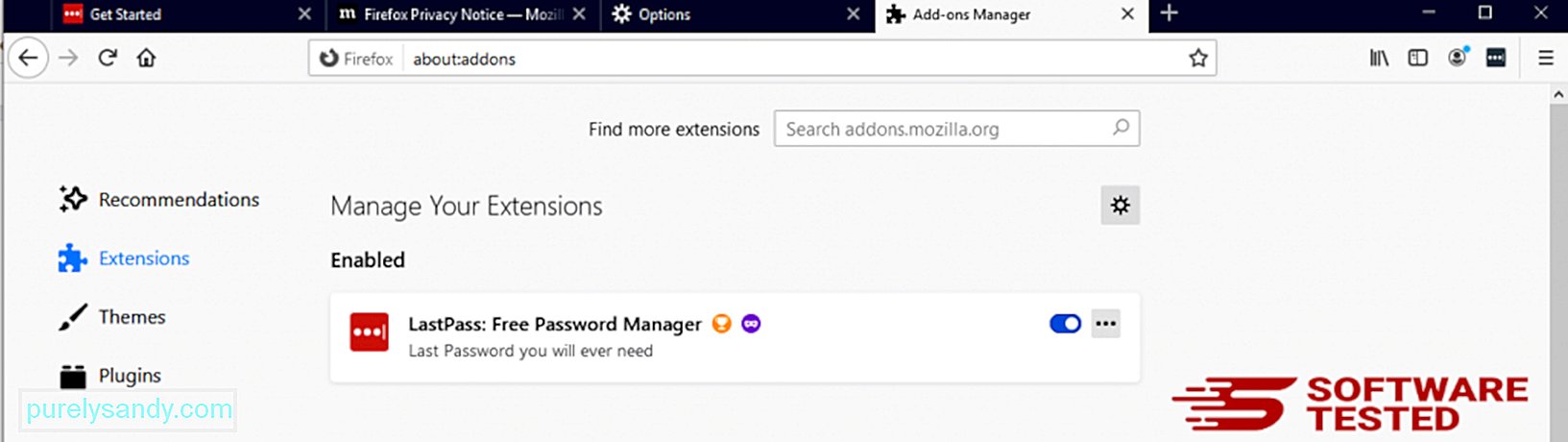
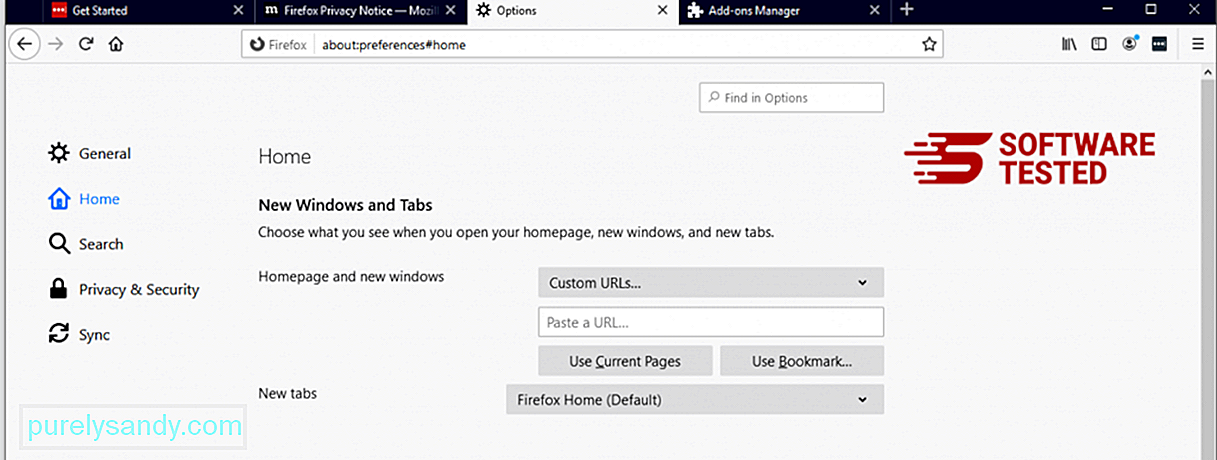
انقر فوق قائمة Firefox في الزاوية العلوية اليمنى من المتصفح ، ثم اختر خيارات & gt؛ جنرال لواء. احذف الصفحة الرئيسية الضارة واكتب عنوان URL المفضل لديك. أو يمكنك النقر فوق استعادة للتغيير إلى الصفحة الرئيسية الافتراضية. انقر فوق موافق لحفظ الإعدادات الجديدة.
3. أعد تعيين Mozilla Firefox. انتقل إلى قائمة Firefox ، ثم انقر فوق علامة الاستفهام (مساعدة). اختر معلومات استكشاف الأخطاء وإصلاحها. اضغط على الزر تحديث Firefox لمنح متصفحك بداية جديدة. 
بمجرد إتمام الخطوات المذكورة أعلاه ، سيختفي ArchimedesLookup تمامًا من متصفح Mozilla Firefox.
كيفية التخلص من ArchimedesLookup من Internet Explorerللتأكد من أن البرامج الضارة تم اختراق متصفحك تمامًا وتم عكس جميع التغييرات غير المصرح بها في Internet Explorer ، اتبع الخطوات الواردة أدناه:
1. تخلص من الإضافات الخطرة. عندما تخترق البرامج الضارة متصفحك ، فإن إحدى العلامات الواضحة هي عندما ترى الوظائف الإضافية أو أشرطة الأدوات التي تظهر فجأة على Internet Explorer دون علمك. لإلغاء تثبيت هذه الوظائف الإضافية ، قم بتشغيل Internet Explorer ، وانقر على رمز الترس في الزاوية العلوية اليسرى من المتصفح لفتح القائمة ، ثم اختر إدارة الوظائف الإضافية. 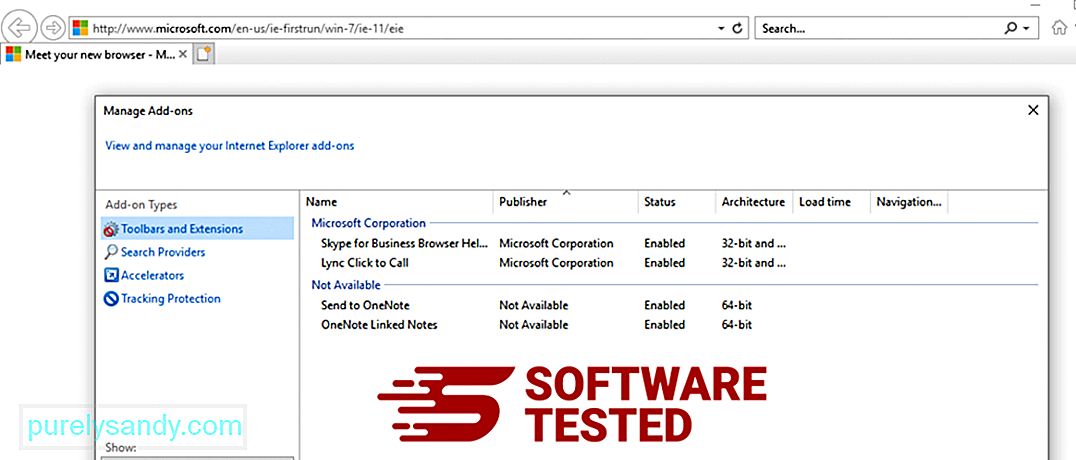
عندما ترى نافذة إدارة الوظائف الإضافية ، ابحث عن (اسم البرامج الضارة) والمكونات الإضافية / الإضافات المشبوهة الأخرى. يمكنك تعطيل هذه المكونات الإضافية من خلال النقر على تعطيل . 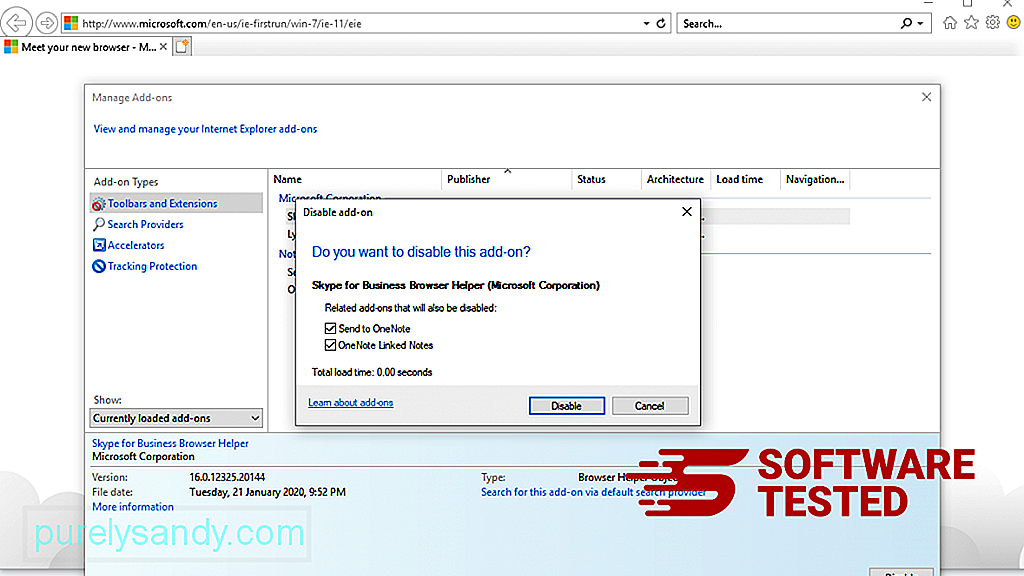
إذا كانت لديك صفحة بدء مختلفة فجأة أو تم تغيير محرك البحث الافتراضي ، فيمكنك تغييرها مرة أخرى من خلال إعدادات Internet Explorer. للقيام بذلك ، انقر على رمز الترس في الزاوية العلوية اليسرى من المتصفح ، ثم اختر خيارات الإنترنت . 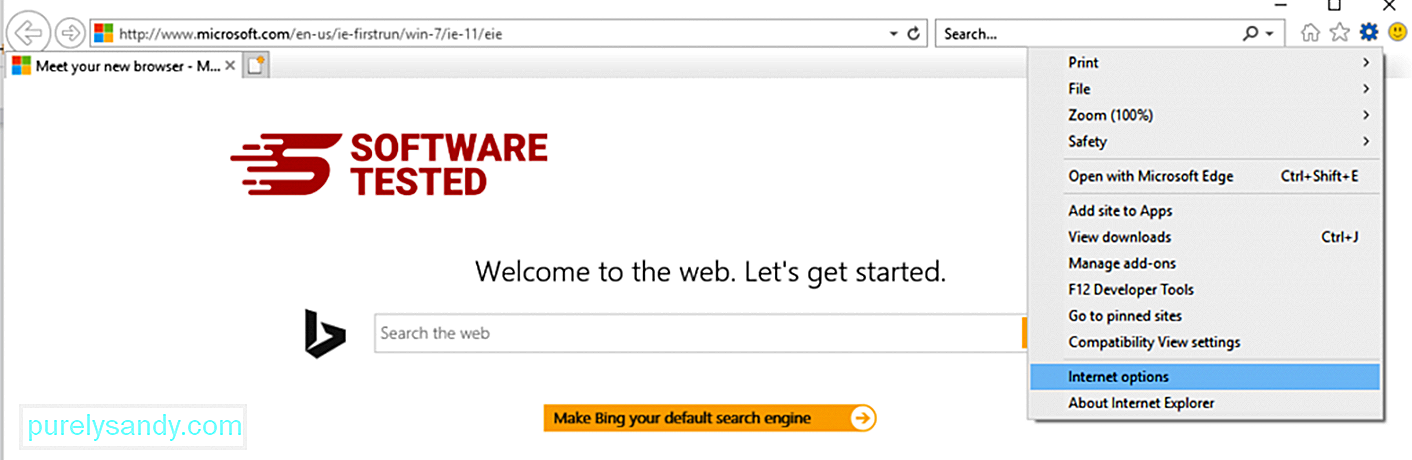
ضمن علامة التبويب عام ، احذف عنوان URL للصفحة الرئيسية وأدخل الصفحة الرئيسية المفضلة لديك. انقر فوق تطبيق لحفظ الإعدادات الجديدة. 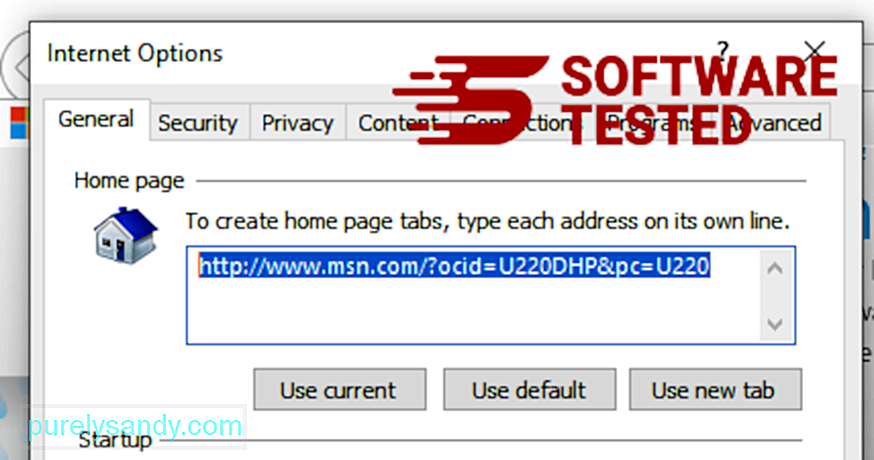
من قائمة Internet Explorer (رمز الترس في الأعلى) ، اختر خيارات الإنترنت . انقر على علامة التبويب خيارات متقدمة ، ثم حدد إعادة تعيين . 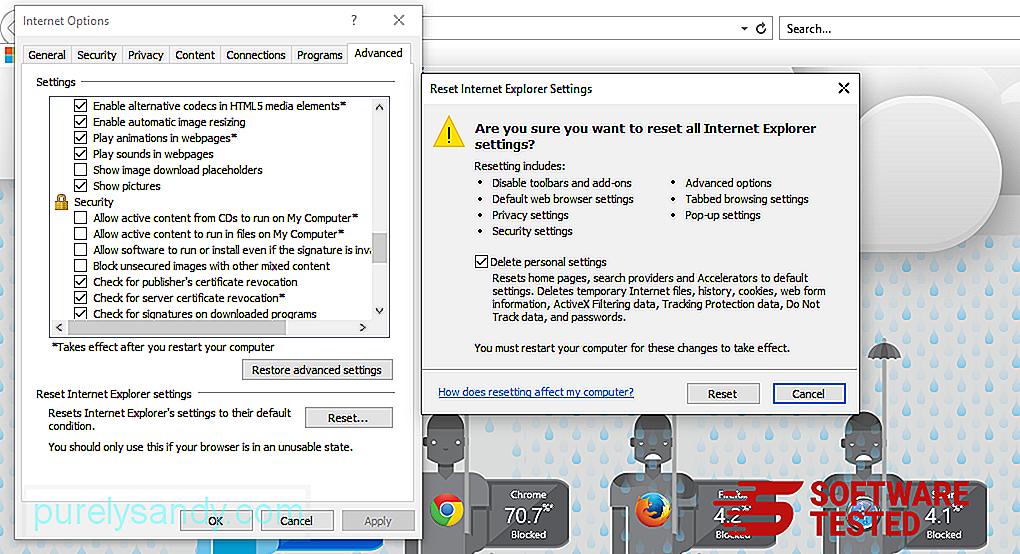
في نافذة إعادة التعيين ، حدد خيار حذف الإعدادات الشخصية وانقر فوق الزر إعادة تعيين مرة أخرى لتأكيد الإجراء.
كيفية قم بإلغاء تثبيت ArchimedesLookup on Microsoft Edgeإذا كنت تشك في إصابة جهاز الكمبيوتر الخاص بك ببرامج ضارة وتعتقد أن متصفح Microsoft Edge الخاص بك قد تأثر ، فإن أفضل ما يمكنك فعله هو إعادة تعيين المتصفح.
هناك طريقتان لإعادة ضبط إعدادات Microsoft Edge لإزالة جميع آثار البرامج الضارة على جهاز الكمبيوتر الخاص بك تمامًا. راجع الإرشادات أدناه للحصول على مزيد من المعلومات.
الطريقة الأولى: إعادة التعيين عبر إعدادات Edge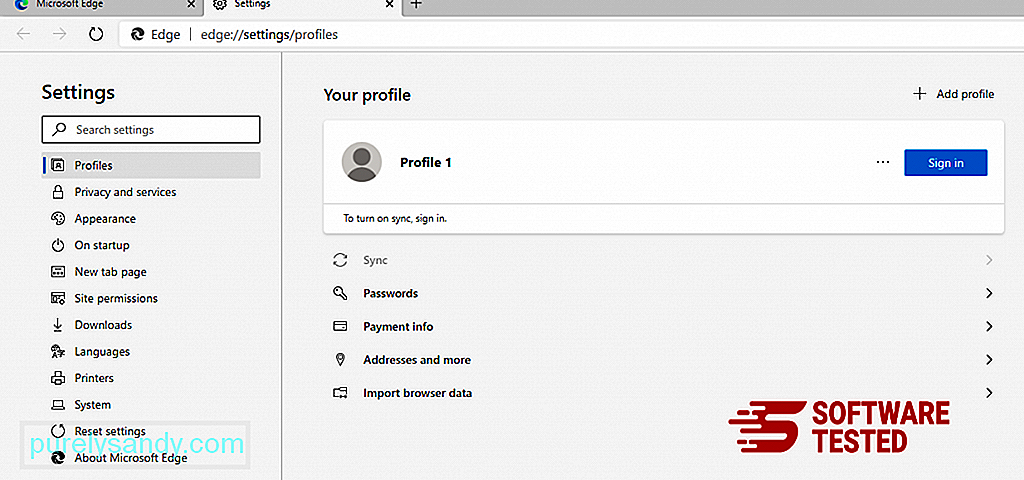
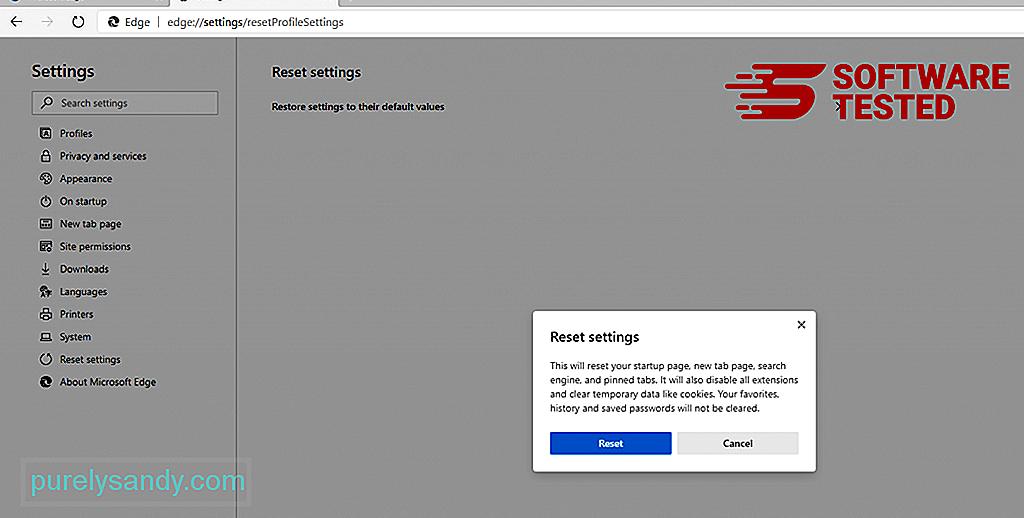
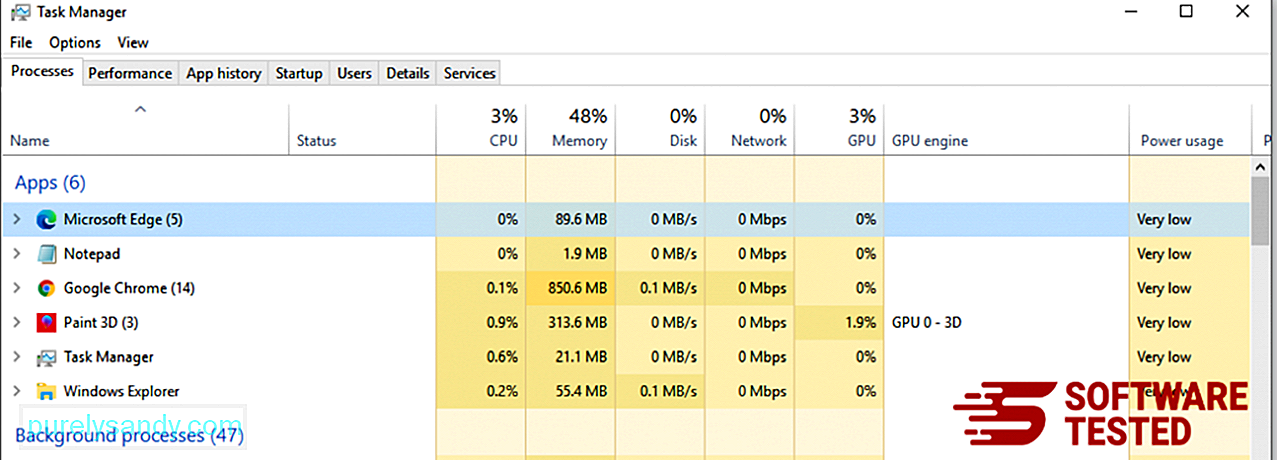
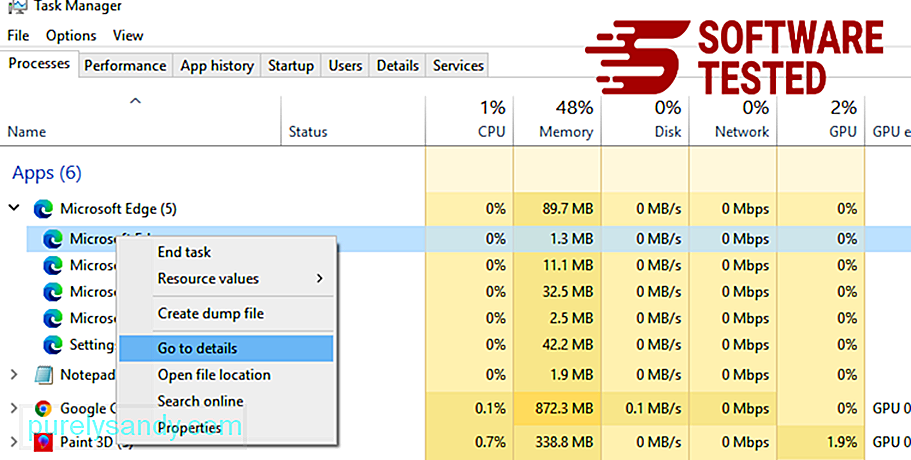
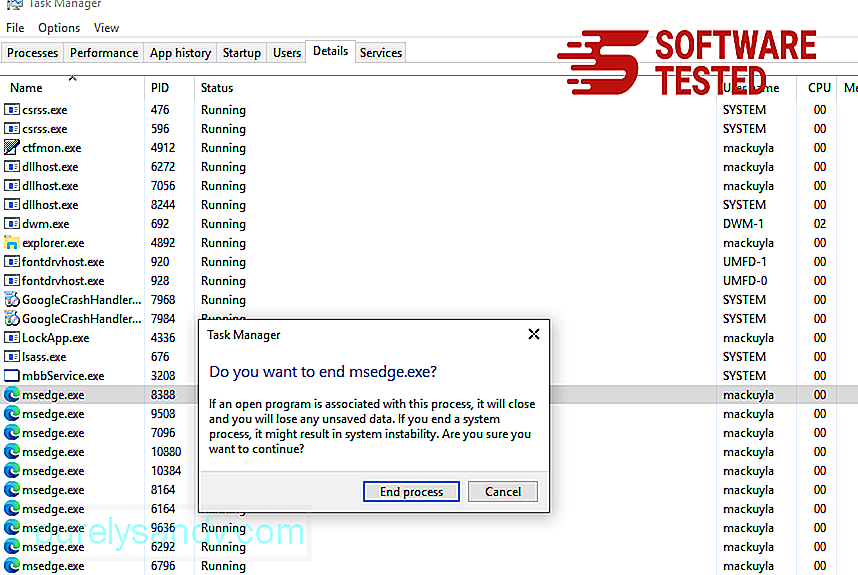
طريقة أخرى لإعادة تعيين Microsoft Edge باستخدام الأوامر. هذه طريقة متقدمة مفيدة للغاية في حالة استمرار تعطل تطبيق Microsoft Edge أو عدم فتحه على الإطلاق. تأكد من عمل نسخة احتياطية من بياناتك المهمة قبل استخدام هذه الطريقة.
فيما يلي خطوات القيام بذلك:
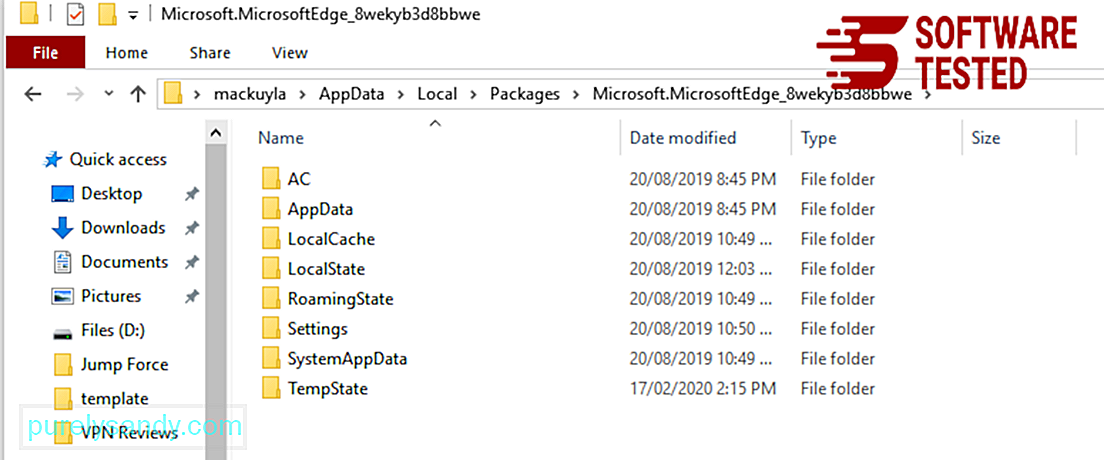
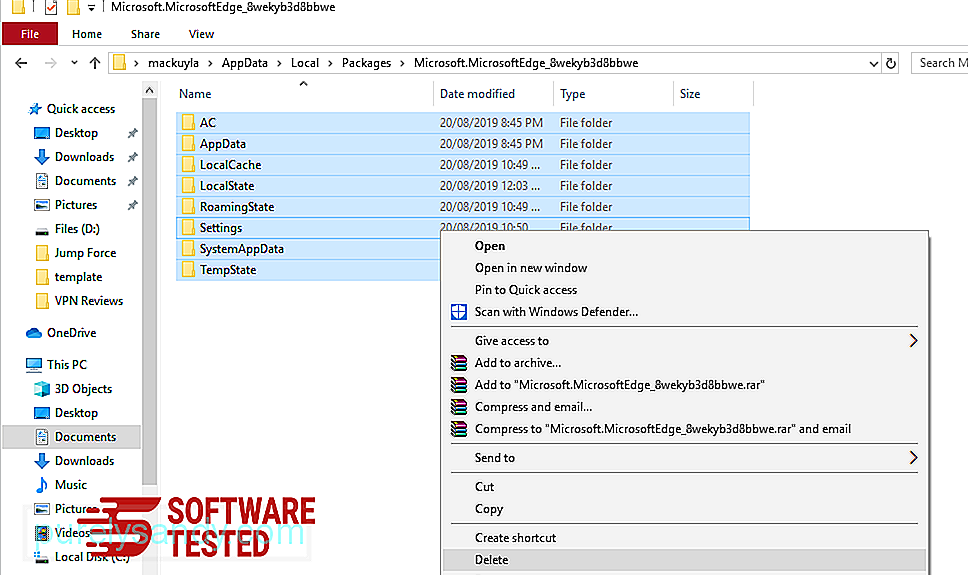
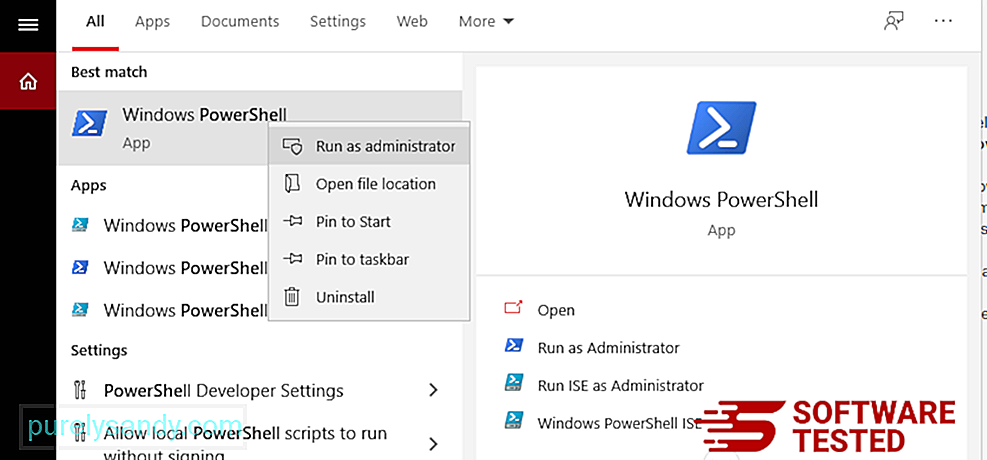
Get-AppXPackage -AllUsers -Name Microsoft.MicrosoftEdge | Foreach {Add-AppxPackage -DisableDevelopmentMode -Register $ ($ _. InstallLocation) \ AppXManifest.xml -Verbose} 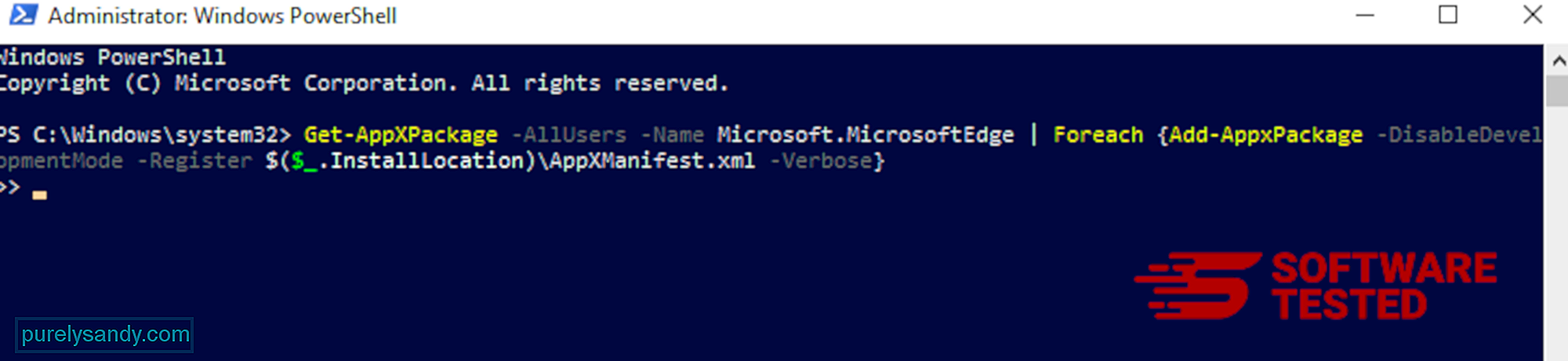
يعد متصفح الكمبيوتر أحد الأهداف الرئيسية للبرامج الضارة - تغيير الإعدادات وإضافة ملحقات جديدة وتغيير محرك البحث الافتراضي. لذلك إذا كنت تشك في إصابة Safari الخاص بك بـ ArchimedesLookup ، فهذه هي الخطوات التي يمكنك اتباعها:
1. حذف الإضافات المشبوهة قم بتشغيل متصفح الويب Safari وانقر على Safari من القائمة العلوية. انقر على التفضيلات من القائمة المنسدلة. 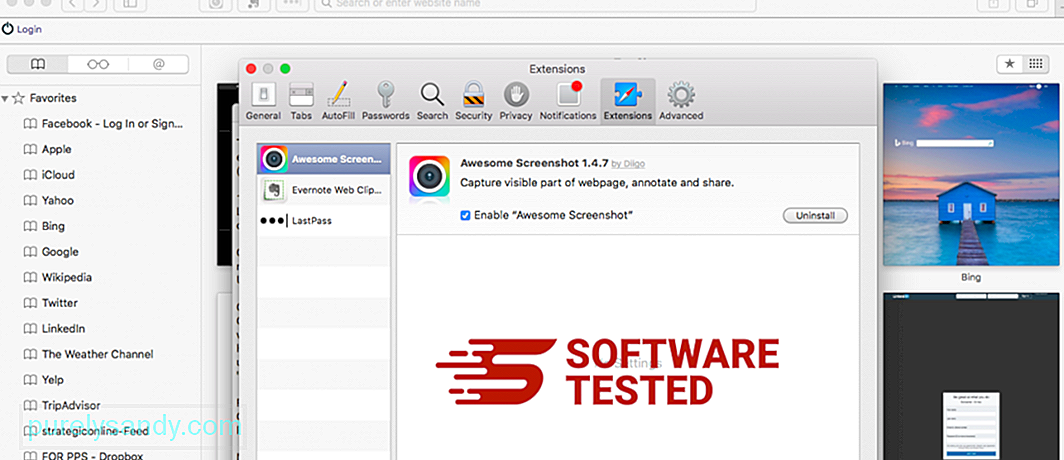
انقر فوق علامة التبويب الامتدادات في الجزء العلوي ، ثم اعرض قائمة الامتدادات المثبتة حاليًا في القائمة اليمنى. ابحث عن ArchimedesLookup أو ملحقات أخرى لا تتذكر تثبيتها. انقر فوق الزر إلغاء التثبيت لإزالة الامتداد. افعل ذلك مع جميع الملحقات الضارة المشتبه بها.
2. إعادة التغييرات إلى صفحتك الرئيسيةافتح Safari ، ثم انقر على Safari & gt؛ التفضيلات. انقر فوق عام . تحقق من حقل الصفحة الرئيسية وتحقق مما إذا كان قد تم تعديل هذا أم لا. إذا تم تغيير صفحتك الرئيسية بواسطة ArchimedesLookup ، فاحذف عنوان URL واكتب الصفحة الرئيسية التي تريد استخدامها. تأكد من تضمين http: // قبل عنوان صفحة الويب.
3. إعادة تعيين Safari58570
افتح تطبيق Safari وانقر على Safari من القائمة أعلى يسار الشاشة. انقر فوق إعادة تعيين Safari. ستفتح نافذة حوار حيث يمكنك اختيار العناصر التي تريد إعادة تعيينها. بعد ذلك ، انقر فوق الزر إعادة تعيين لإكمال الإجراء.
فيديو يوتيوب: أرخميدس
09, 2025

